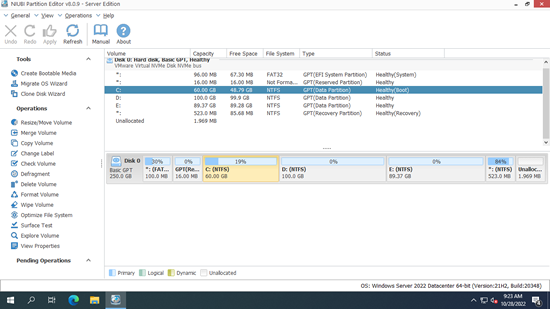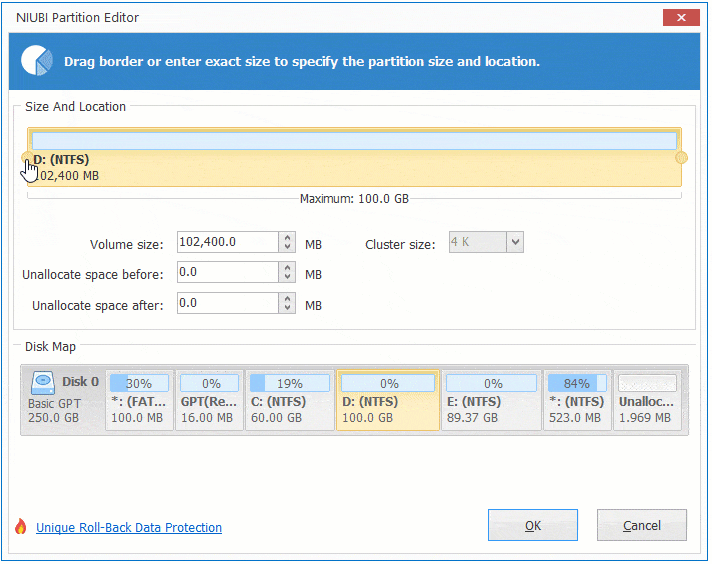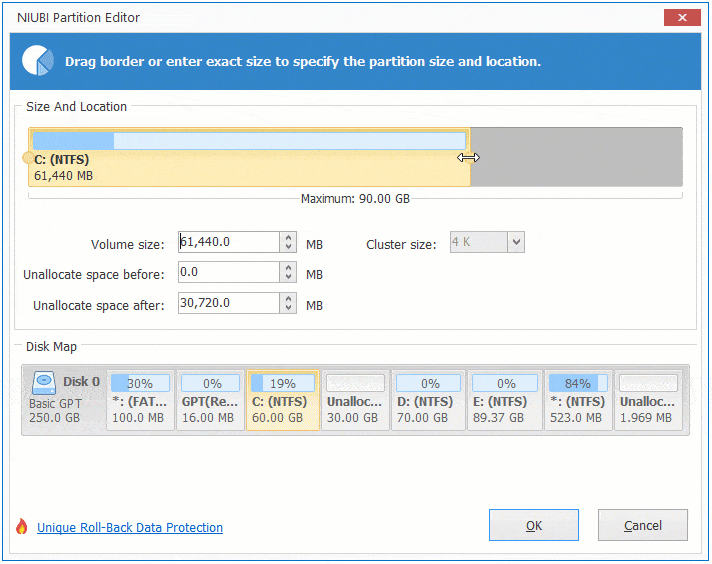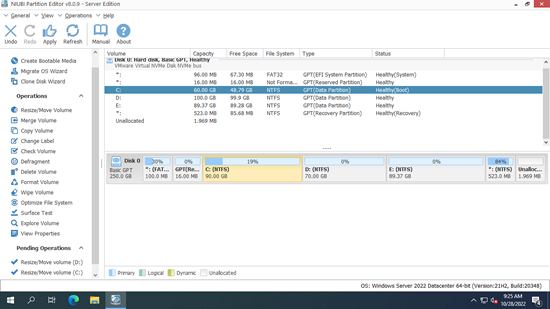Laufwerk C wird voll unter Windows Server früher oder später. Wenn das passiert, können Sie den freien Speicherplatz auf Laufwerk C erhöhen, ohne Partitionen neu erstellen und alles aus einem Backup wiederherstellen zu müssen. Um den Speicherplatz auf Laufwerk C unter Windows Server 2022/2025 zu erhöhen, können Sie die native Datenträgerverwaltung ausprobieren, wenn Ihre Festplattenpartitionskonfiguration die Anforderungen erfüllt. Andernfalls führen Sie eine sichere Festplattenpartitionssoftware aus. Dieser Artikel stellt 3 Möglichkeiten vor, den Speicherplatz auf Laufwerk C unter Server 2022/2025 zu erhöhen, ohne Programme und Daten zu verlieren.
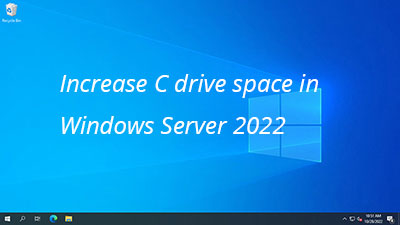
Speicherplatz auf Laufwerk C unter Server 2022/2025 ohne Software erhöhen
Wie bei früheren Versionen gibt es 2 native Tools, die helfen, Partitionen unter Server 2022 und 2025 zu erweitern. Diskpart wird über die Eingabeaufforderung ausgeführt, das andere Datenträgerverwaltungs-Tool hat eine grafische Oberfläche. Obwohl diese Tools unterschiedlich funktionieren, haben sie die gleichen Nachteile. Nur wenn Ihre Festplattenpartitionskonfiguration die folgenden Anforderungen erfüllt, können Sie Laufwerk C ohne Drittanbieter-Software erweitern.
- Laufwerk C ist mit dem NTFS-Dateisystem formatiert.
- Es gibt benachbarten nicht zugewiesenen Speicherplatz rechts von Laufwerk C.
Wie man den Speicherplatz auf Laufwerk C unter Windows Server 2022/2025 ohne Software erhöht:
- Drücken Sie Windows + X und klicken Sie in der Liste auf Datenträgerverwaltung.
- Klicken Sie mit der rechten Maustaste auf die benachbarte Partition D und wählen Sie "Volume löschen".
- Klicken Sie mit der rechten Maustaste auf Laufwerk C: und wählen Sie "Volume erweitern", klicken Sie einfach auf Weiter bis Fertig stellen.
Wenn Sie Laufwerk D mit der Datenträgerverwaltung (oder dem diskpart-Befehl) verkleinern, wird nicht zugewiesener Speicherplatz rechts von D erstellt. Ohne benachbarten nicht zugewiesenen Speicherplatz ist "Volume erweitern" für Laufwerk C ausgegraut. Dies ist der Grund, warum Sie Laufwerk D löschen müssen, um zusammenhängenden nicht zugewiesenen Speicherplatz rechts von Laufwerk C zu erhalten.
Wenn Sie Laufwerk D mit der Datenträgerverwaltung löschen können, gibt es ein weiteres Problem. Laufwerk D muss eine primäre Partition sein, andernfalls kann die Datenträgerverwaltung Laufwerk C nicht erweitern, auch nach dem Löschen von D. Wenn Sie keine Partition löschen möchten oder die benachbarte Partition logisch ist, wird eine Festplattenpartitionssoftware benötigt.
Speicherplatz auf Laufwerk C von D/E auf derselben Festplatte erhöhen
Mit Festplattenpartitionssoftware können Sie D (oder eine andere Partition) verkleinern und nicht zugewiesenen Speicherplatz links erstellen, dann kann Laufwerk C problemlos mit dem zusammenhängenden nicht zugewiesenen Speicherplatz erweitert werden. Um den freien Speicherplatz auf Laufwerk C unter Server 2022/2025 von D oder einer anderen Partition zu erhöhen, sollten Sie eine sichere Software verwenden. Andernfalls besteht ein potenzielles Risiko für System- und Partitionsschäden. Besser als andere Tools verfügt NIUBI Partition Editor über fortschrittliche Technologie zum Schutz Ihres Systems und Ihrer Daten.
- Virtueller Modus - die tatsächliche Festplattenpartition wird erst geändert, wenn Sie zur Bestätigung auf die Schaltfläche "Anwenden" klicken.
- Nach Belieben abbrechen - Sie können die laufenden falschen Operationen abbrechen, ohne die Partitionen zu zerstören.
- 1-Sekunden-Rollback - wenn das Programm beim Ändern der Festplattenpartition einen Fehler erkennt, versetzt es den Server automatisch blitzschnell in den ursprünglichen Zustand zurück.
- Hot-Clone - es ist in der Lage, die Festplattenpartition ohne Serverunterbrechung zu klonen. So können Sie die Systemfestplatte regelmäßig als Backup klonen und sofort von der Klonfestplatte booten, wenn die Systemfestplatte beschädigt ist.
1. Freien Speicherplatz auf Laufwerk C von D erhöhen
Für NIUBI Partition Editor spielt es keine Rolle, ob D primär oder logisch, NTFS oder FAT32 ist. Sie müssen es nur verkleinern und nicht zugewiesenen Speicherplatz links erstellen, schließlich diesen nicht zugewiesenen Speicherplatz mit Laufwerk C kombinieren. Laufwerk D bedeutet hier die Partition, die benachbart und rechts von Laufwerk C liegt.
Herunterladen Sie dieses Tool, Sie sehen alle Speichergeräte mit Partitionslayout und anderen Informationen im Hauptfenster. Auf meinem Testserver befinden sich C, D und E auf Datenträger 0, es gibt viel freien Speicherplatz sowohl auf Laufwerk D als auch auf E.
Wie man den Speicherplatz auf Laufwerk C unter Windows Server 2022/2025 von D: erhöht:
- Klicken Sie mit der rechten Maustaste auf Laufwerk D: und wählen Sie "Größe ändern/Verschieben". Ziehen Sie im Popup-Fenster den linken Rand nach rechts oder geben Sie einen Betrag in das Feld "Nicht zugewiesener Speicherplatz vor" ein.
![Laufwerk D verkleinern]()
- Klicken Sie mit der rechten Maustaste auf Laufwerk C: und wählen Sie "Größe ändern/Verschieben", ziehen Sie den rechten Rand nach rechts, um diesen nicht zugewiesenen Speicherplatz zu kombinieren.
![Laufwerk C erweitern]()
- Klicken Sie oben links auf "Anwenden", um die Änderungen zu übernehmen, fertig.
![Laufwerk C erweitert]()
2. Freien Speicherplatz auf Laufwerk C von E erhöhen
Wenn auf dem zusammenhängenden Laufwerk D nicht genügend freier Speicherplatz vorhanden ist, können Sie freien Speicherplatz von der nicht benachbarten Partition E verschieben. Die Schritte sind ähnlich, aber es gibt einen zusätzlichen Schritt, um Partition D nach rechts zu verschieben und nicht zugewiesenen Speicherplatz zusammenhängend zu Laufwerk C zu machen. Folgen Sie den Schritten im Video, um den freien Speicherplatz auf Laufwerk C unter Server 2022/2025 von einer anderen Partition zu erhöhen.
Auf einigen Servern befindet sich eine EFI-, Wiederherstellungs- oder andere kleine Partition zwischen Laufwerk C und D. In diesem Fall sollten Sie diese kleine Partition weiterhin nach rechts verschieben. Erst wenn der nicht zugewiesene Speicherplatz neben Laufwerk C liegt, können Sie diese Partition erweitern.
Wenn Sie den Speicherplatz auf Laufwerk C in VMware/Hyper-V/Virtualbox unter Server 2022/2025 erhöhen möchten, folgen Sie den gleichen Schritten oben. Wenn sich Laufwerk C auf einem Hardware-RAID-Array befindet, brechen Sie das Array nicht auf und führen Sie keine Operationen am RAID-Controller durch. Es gibt keinen Unterschied beim Ändern der Größe einer RAID-Partition.
Freien Speicherplatz auf Laufwerk C mit einer größeren Festplatte erhöhen
Wenn auf derselben Festplatte kein verfügbarer freier Speicherplatz vorhanden ist, kann keine Software Speicherplatz von einer anderen Festplatte übertragen. In diesem Fall können Sie die Festplatte auf eine größere klonen und das Laufwerk C erweitern mit zusätzlichem Festplattenspeicher. Mit Hilfe der Hot-Clone-Technologie kann NIUBI Partition Editor Festplatten unter Windows ohne Neustart klonen.
Wie man den Speicherplatz auf Laufwerk C unter Server 2022/2025 mit einer größeren Festplatte erhöht:
- Schließen Sie eine größere Festplatte an diesen Server an. Wenn Ihre Systemfestplatte eine SSD ist, sollten Sie sie besser auf eine größere SSD klonen.
- Klicken Sie mit der rechten Maustaste auf die Vorderseite der Systemfestplatte und wählen Sie "Datenträger klonen".
- Wählen Sie die größere Festplatte aus und klicken Sie auf Weiter.
- Bearbeiten Sie Partitionsgröße und Speicherort. Ziehen Sie die Mitte dieser Partition, um sie zu verschieben. Wenn Sie den Rand ziehen, können Sie diese Partition verkleinern oder erweitern. Denken Sie daran, mit der letzten Partition zu beginnen.
Wenn Sie nicht verstehen, wie Sie vorgehen sollen, folgen Sie den Schritten im Video.
Neben dem Verkleinern von Partitionen und dem Erhöhen von Laufwerk C unter Windows Server 2022/2025 und früheren Servern 2019/2016/2012/2008/2003 hilft Ihnen NIUBI Partition Editor bei vielen anderen Operationen zur Verwaltung von Festplattenpartitionen.